Намного удобнее слушать музыку и общаться с друзьями, когда вам не мешают длинные провода. Bluetooth наушники и гарнитура станут хорошим выбором, чтобы свободно передвигаться и не быть прикованным к компьютеру. Прежде всего, вам нужно настроить bluetooth модуль на своем компьютере или ноутбуке, только потом подключить базу и приступать к использованию наушников. Не всегда драйверы для bluetooth установлены на компьютер изначально, пользователи часто этого не замечают, так как практически не используют данную функцию. В данной статье вы узнаете, как правильно настроить bluetooth на компьютере и подключить к нему наушники.
Установите драйверы блютуз на компьютер для подключения наушников
Для начала вам нужно узнать модель адаптера bluetooth и проверить установлены ли драйверы.
- Зайдите в Панель управления через Пуск.

- Поставьте сортировку в правом верхнем углу по категориям.
- Выберете раздел “Оборудование и звук”, который выделен зеленым цветом.

- В открывшемся окне вам нужно кликнуть по подразделу “Диспетчер устройств” в категории “Устройства и принтеры”.

- В диспетчере устройств отыщите “Радиомодули bluetooth”. Это и есть ваш адаптер. Нажмите на маленькую иконку треугольника рядом, чтобы развернуть список.
- Если устройство не обнаружено, то у вас не установлено никаких драйверов. Зайдите на официальный сайт комплектующего и скачайте их.

- Если же рядом подписана версия bluetooth и марка, то у вас, скорее всего, стоят драйверы устройства. Однако, лучше их обновить, чтобы наушники работали исправно.

- Зайдите на официальный сайт фирмы вашего ноутбука и скачайте драйверы. Если вы пользуетесь компьютером, то все необходимые драйверы можно найти в сети интернет.
- Установите их и перезагрузите компьютер. Не забудьте установить и драйверы наушников, если это предусмотрено. У большинства моделей установка начинается автоматически, когда вы вставляете модуль в компьютер.

Включите блютуз и подключите наушники
- Откройте трей компьютера и найдите иконку bluetooth. Нажмите на неё правой кнопкой мыши.

- В появившемся списке кликните по строке “Открыть параметры”.

- Разрешите другим устройствам находить ваш bluetooth. Для этого поставьте галочку в соответствующей строке во вкладке “Параметры”.
- Теперь вы включили модуль, и он виден всем устройствам.
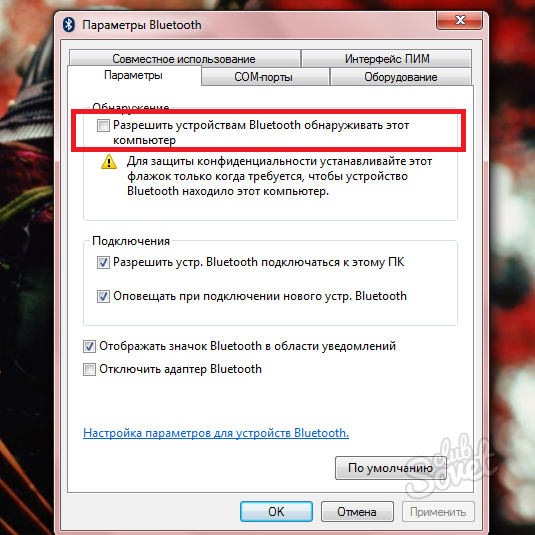
Подключите блютуз наушники к компьютеру
Включите наушники и подключите к компьютеру usb адаптер, если это предусмотрено в вашей модели наушников. Автоматически начнется установка драйверов устройства. Дождитесь окончания процедуры.
- Теперь откройте раздел “Мой компьютер” и обратите внимание на вкладку “Устройства”.
- Помимо подключенных принтеров и дисков, здесь отобразятся ваши bluetooth наушники.
- Введите пароль, чтобы получить к ним доступ. Как правило, пароль по умолчанию “0000”. Уточните этот параметр заранее.
Теперь вы можете пользоваться bluetooth гарнитурой и слушать музыку без проводов, однако, если у вас возникли какие-либо проблемы, вы можете переключить колонки на наушники и обратно в трее вашего устройства в разделе звука и громкости.


















